在制作PPT时,想要让页面看起来整洁美观,图片、文字等元素的整齐排版至关重要。不过,当页面内容较多时,手动调整对齐往往要花费不少时间。其实,只要掌握一些快速对齐的方法,就能让排版效率得到显著提升。下面就为大家介绍几种实用的PPT对象对齐操作,帮你轻松解决排版对齐难题。
一、对齐智能向导
智能对齐向导是个贴心的“小助手”,开启后能在操作时实时提供引导,让对齐过程变得简单直观。要是没开启这个功能,拖动元素的时候不会有任何参考线提示;而开启之后,拖动元素的过程中就会出现智能向导,借助它的提示能快速完成对齐。
具体操作很简单:点击「视图」,找到「显示」选项,点击「网格设置」,在弹出的窗口中勾选「形状对齐时显示智能向导」。之后,不管是拖动图片还是文字内容,都能根据智能向导的提示来对齐了。
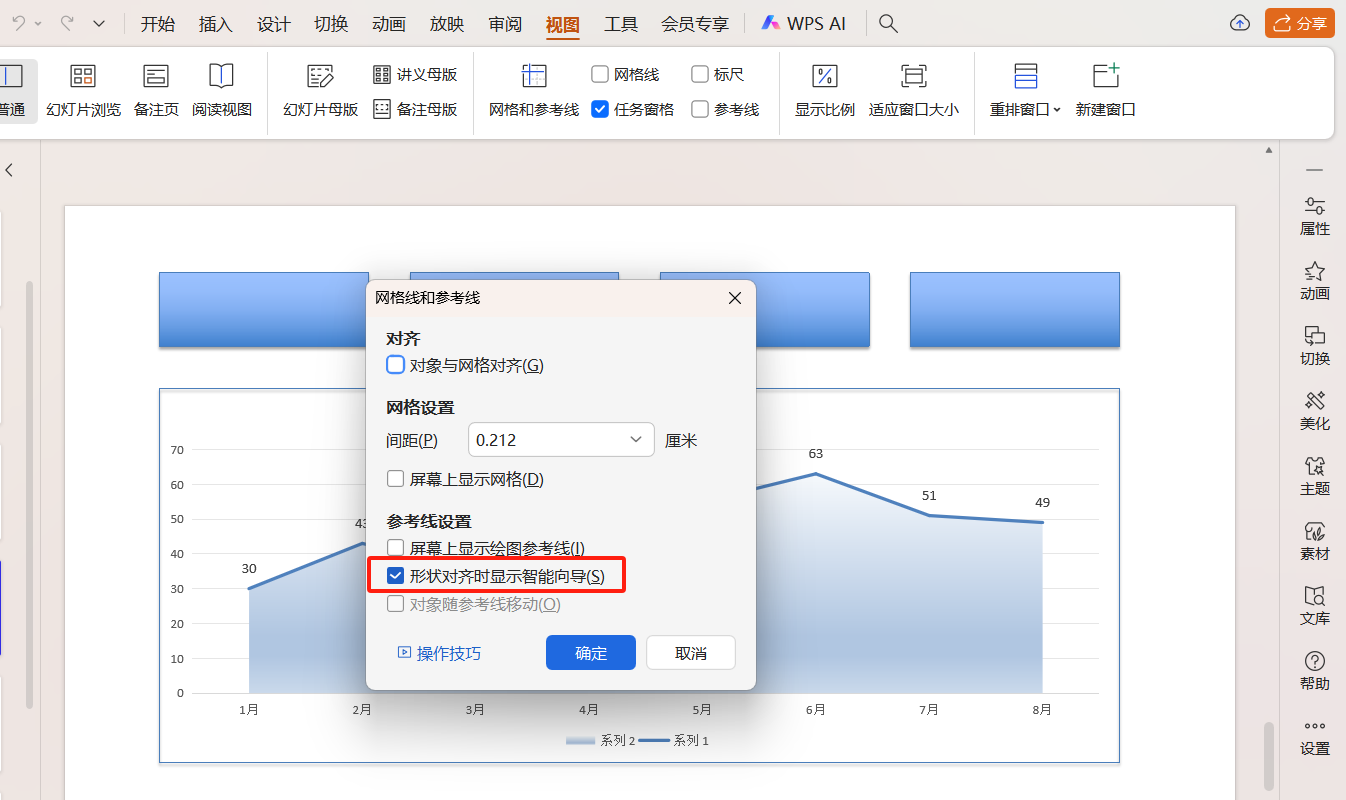
二、对象与网格对齐
调出网格线后,把图形往网格线附近移动,图形就会自动吸附到网格线上完成对齐,这种方式很适合对批量元素进行基础的对齐操作。
操作步骤如下:进入「视图」,点击「显示」里的「网格设置」,然后勾选「对象与网格对齐」和「屏幕上显示网格」。如果觉得网格间距不合适,还可以在「网格设置」中对网格间距进行调整。
三、图片横向排列对齐
当需要将多个图片横向排列对齐时,除了使用辅助线,还能直接对图片进行排列对齐,这种方法高效又实用。
操作时,先选中所有需要对齐的图片,接着点击「图片工具」,选择「格式」,找到「排列」选项,点击「对齐」,然后依次选择「垂直居中」和「横向分布」,这样就能快速实现图片的横向对齐了。
四、多个对象分布对齐
要是想让多个对象均匀对齐,可以先把它们垂直或居中到同一条线上,然后固定好首尾两个对象的位置,中间的对象就能通过分布功能自动实现均匀排列。
具体做法是:首先将所有对象垂直或居中到一条线上,把第一个和最后一个对象拖动到合适的位置,之后选中所有对象,选择「横向分布」或者「纵向分布」,中间的对象就会按照比例均匀地排列开来。
五、参考线对齐
如果前面几种方法都不能满足你的对齐需求,那就可以自定义参考线来对齐对象,这种方式灵活性更高,能应对更多复杂的对齐场景。
开启参考线的操作步骤:进入「视图」,点击「显示」,勾选「参考线」即可。关于参考线的相关操作有这些:
- 把光标移到参考线上,按住鼠标拖动,就能调整参考线的位置;
- 按住「Ctrl」键,同时拖动参考线,这样可以增加新的参考线;
- 将参考线拖动到幻灯片的顶部、底部、左侧或者右侧,就能删除这条参考线;
- 右键点击「网格和参考线」,也能实现增加参考线的操作。
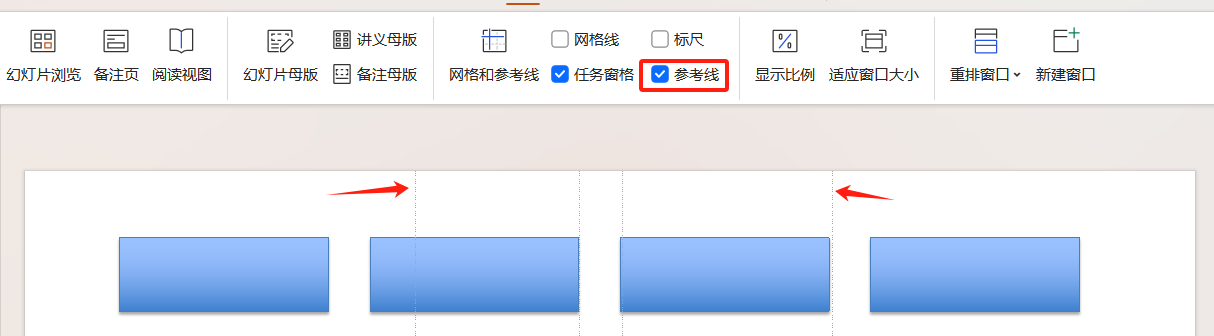
无论是处理少量元素的排版,还是应对大量内容的布局,只要结合实际需求灵活选用PPT的各类对齐方法,都能让页面快速呈现出整齐有序的效果。这不仅能提升PPT的视觉专业性与美观度,还能显著提高制作效率和展示质量。若想进一步节省制作时间,推荐使用【PPT制作】平台,这里汇聚各类精美模板,可一键套用快速生成专业级PPT,让你轻松搞定演示文稿。






